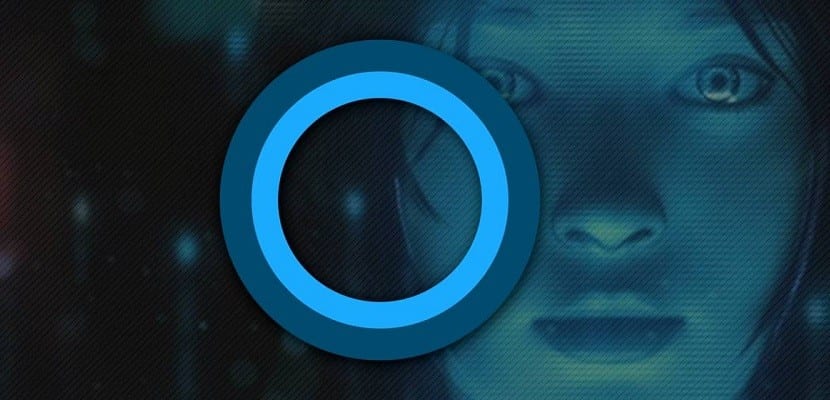
كان وصول Windows 10 ثورة حقيقية من حيث المفهوم الذي كان لدينا عن Windows. من أهم المستجدات التي جذبت أكبر قدر من الاهتمام تنفيذ المساعد الافتراضي كورتانا ، كونه أول نظام تشغيل مكتبي يقوم بذلك، قبل عام من قيام Apple بذلك ، شركة كان لها مساعدها الشخصي Siri قبل عدة سنوات.
استفد من المساعد الشخصي في نظام تشغيل سطح المكتب ، حيث اعتدنا على القيام بجميع العمليات يدويًا ، يمكن أن يكون مصدر إزعاج لكثير من المستخدمين لم يعتادوا عليها أبدًا ، لذا فإن وجود المساعد في متناول اليد يمثل مشكلة أكثر من كونه حلاً.
الحل بهذا المعنى بسيط لأنه يتعين علينا فقط إلغاء تنشيطه. سيؤدي تعطيل Cortana إلى مسح كل ما تعلمه مساعد Microsoft الشخصي منا على هذا الجهاز ، لكن البيانات المخزنة في الكمبيوتر المحمول ستظل متاحة. أيضًا عندما يتم تعطيل Cortana ، يمكننا أن نقرر ما إذا كنا نريد فعل شيء ما مع ما كنا لا نزال نخزنه في السحابة. عملية إلغاء التنشيط بسيطة للغاية ولا يتطلب الأمر معرفة للقيام بذلك.
قم بتعطيل Cortana في نظام التشغيل Windows 10
- بادئ ذي بدء ، يجب أن نضغط على Cortana عرض الوصول إلى قائمة معالج Microsoft.
- ثم نذهب إلى مزود بأسنان التي تتيح لنا الوصول إلى التكوين.
- في هذا القسم يجب علينا قم بإلغاء تحديد المربع يمكن أن تقدم لك Cortana اقتراحات ، وأفكار ، وتذكيرات ، وتنبيهات ، وما إلى ذلك. حتى لا يكون المعالج موجودًا في نظام التشغيل الخاص بنا.
هذا الخيار قابل للعكس لذلك إذا قررنا أخيرًا أننا نريد استخدامه مرة أخرى ، فيجب علينا إعادة تتبع خطواتنا وإعادة تنشيط علامة التبويب التي قمنا بإلغاء تنشيطها مسبقًا.